|
LOVE BEGINS IN WINTER 

qui puoi trovare qualche risposta ai tuoi dubbi. Se l'argomento che ti interessa non è presente, ti prego di segnalarmelo. Questo tutorial è stato creato con PSP 9, ma può essere eseguito anche con le altre versioni di PSP. Per tradurlo, ho usato PSP X. Questo tutorial è una creazione di ©Christa e non può essere copiato su altri siti nè essere offerto per il download. Lo stesso vale per la mia traduzione. Il materiale viene da vari gruppi di condivisione. Il copyright appartiene ai rispettivi autori. Grazie ai creatori dei tubes che mettono a disposizione il loro lavoro in vari gruppi di condivisione. Rispetta il lavoro degli autori, non cambiare il nome del file e non cancellare il watermark. Occorrente: Materiale qui Per il bel poser grazie Leilana Per lo scrap grazie Pavlinka. Christa richiede che sull'immagine sia aggiunto il testo: "© All copyrights belongs to the original artists. I'm just the designer" Filtri: in caso di dubbi, ricorda di consultare la mia sezione filtri qui Alien Skin Xenofex 2.0 - Constellation qui Alien Skin Eye Candy 5 Nature - Snow Drift qui Animation Shop qui Prima di iniziare anticipo una cosa importante per il tutorial. Le mie descrizioni si riferiscono sempre al modo in cui creo la mia immagine. Per altri tubes e colori, potrebbe essere necessario modificare le mie impostazioni. Gli elementi possono essere colorizzati. Questo non lo scriverò più nel tutorial.  Metti il preset nella cartella del filtro Alien Skin Eye Candy 5 Nature>Settings>Snow drift. Doppio clic sul file e il preset sarà automaticamente installato. Se preferisci puoi importarlo, quando ti servirà, dalla cartella in cui hai scompattato il materiale. Vedi la scheda del filtro qui e come importare un preset in Eye Candy qui 1. Apri una nuova immagine trasparente 826 x 768 pixels.  Imposta il colore di primo piano con il colore chiaro #d8def1. Usa un colore più scuro - per l'esempio #8194d0 - che ti servirà per il Viraggio. Per questo, prendi nota dei valori di tonalità (H) e saturazione (S) di questo colore.  2. Apri element_maske_cg.psd e vai a Modifica>Copia. Torna al tuo lavoro e vai a Modifica>Incolla come nuovo livello. Livelli>Duplica, e attiva il livello sottostante dell'originale. Effetti>Effetti di trama>Mosaico antico.  Modifica>Ripeti Mosaico antico. Attiva il livello della copia. Effetti>Effetti 3D>Sfalsa ombra, con il colore bianco.  Questo Effetto Sfalsa dovrà essere applicato su tutti gli elementi dello scrap. in alternativa a questo passaggio, puoi semplicemente copiare e incollare l'elemento finale "maske+glasmosaic_cg". Effetti>Plugins>Alien Skin Eye Candy 5 Nature - Snow Drift. Seleziona il preset christa_november_2011 e ok.   2. Adesso descriverò gli elementi che ho inserito nell'esempio. Con il tuo materiale dovrai regolarti di conseguenza. Per primo ho copiato e incollato come nuovo livello il cluster PalvinkaDesigns_LoveBeginsInWinter_cluster3.png.  Dopo ho copiato e incollato come nuovo livello, e posizionato in basso PalvinkaDesigns_LoveBeginsInWinter_el(57). Apri element2_cg.psd e vai a Modifica>Copia. Torna al tuo alvoro e vai a Modifica>Incolla come nuovo livello. Spostalo  in basso. in basso. Successivamente, ho copiato e incollato come nuovo livello, e posizionato in alto a sinistra PalvinkaDesigns_LoveBeginsInWinter_el(42). Regola>Tonalità e Saturazione>Viraggio con i valori corrispondenti al colore scuro scelto prima di iniziare.  Livelli>Duplica. Immagine>Rifletti.  Ho copiato e incollato come nuovo livello PalvinkaDesigns_LoveBeginsInWinter_el(3). Livelli>Disponi>Sposta giù. Ho spostato  il livello un po' più in alto e a destra. il livello un po' più in alto e a destra.Effetti>Plugins>Alien Skin Eye Candy 5 Nature - Snow Drift, con i settaggi precedenti.  5. Ho copiato e incollato come nuovo livello i due tubes degli uccelli. Viraggio e Sfalsa ombra, e li ho posizionati sulla finestra.  Attiva il livello superiore. Apri il tube dollies19 e vai a Modifica>Copia. Torna al tuo lavoro e vai a Modifica>Incolla come nuovo livello. Effetti>Effetti 3D>Sfalsa ombra, con i settaggi precedenti. Sposta  il tube a sinistra. il tube a sinistra.Attiva lo strumento Clonazione 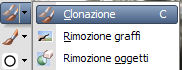  Attiva il livello della neve e clicca con il tasto destro del mouse su una porzione di neve.  Attiva nuovamente il livello del poser e clicca con il tasto sinistro del mouse sul piede del poser  in modo che sembri in parte sommerso dalla neve.  4. A questo punto ho copiato e incollato come nuovo livello il poser del pupazzo di neve. Viraggio ed Effetto Sfalsa ombra e l'ho posizionato in basso a destra.  Ho copiato e incollato come nuovo livello il file di testo. Viraggio+Effetto Sfalsa ombra e l'ho posizionato in basso. Aggiungi il tuo nome e/o il tuo watermark, e i copyright delle immagini usate su nuovi livelli. Questa è la mia paletta dei livelli.   5. Animazione. Attiva il livello della finesta o quello che vuoi animare. Effetti>Plugins>Alien Skin Xenofex 2.0 - Constellation.  Modifica>Copia Unione. Apri Animation Shop e vai a Modifica>Incolla>Incolla come nuova animazione. Torna in PSP. Modifica>Annulla azione Constellation. Effetti>Plugins>Alien Skin Xenofex 2.0 - Constellation, clicca su Random Seed e ok. Modifica>Copia Unione. Torna in Animation Shop e vai a Modifica>Incolla>Incolla dopo il fotogramma corrente. Di nuovo in PSP. Modifica>Annulla azione Constellation. Effetti>Plugins>Alien Skin Xenofex 2.0 - Constellation, clicca su Random Seed e ok. Modifica>Copia Unione. In Animation Shop: Modifica>Incolla>Incolla dopo il fotogramma corrente. Controlla il risultato cliccando su Visualizza  e salva in formato gif. e salva in formato gif. Se hai problemi o dubbi, o trovi un link non funzionante, o anche soltanto per un saluto, scrivimi. 18 Novembre 2011 |